Snipaste配置文件丢失解决方法
怎么入门文章编程?需要学习哪些知识点?这是新手们刚接触编程时常见的问题;下面golang学习网就来给大家整理分享一些知识点,希望能够给初学者一些帮助。本篇文章就来介绍《Snipaste找不到配置文件怎么解决》,涉及到,有需要的可以收藏一下
Snipaste的配置文件通常位于C:\Users$$你的用户名]\AppData\Roaming\Snipaste路径下,而非安装目录;1.确保文件资源管理器显示隐藏项目;2.在地址栏输入%APPDATA%\Snipaste进入数据目录;3.查找Snipaste.ini主配置文件,若不存在可修改设置触发生成;4.绿色版配置文件与程序同目录;5.因系统权限和用户数据分离需求,配置文件默认不在安装目录;6.利用环境变量%APPDATA%或任务管理器定位数据目录;7.配置文件损坏时可删除或重命名后重启软件生成新文件;8.建议定期备份Snipaste.ini以避免设置丢失。

Snipaste的配置文件通常不在你软件安装的那个目录里,它更倾向于把这些用户数据放在系统默认的用户数据存储区,也就是C:\Users\<你的用户名>\AppData\Roaming\Snipaste这个路径下。如果你找不到,很可能是因为AppData目录默认是隐藏的,或者你还没怎么修改过Snipaste的设置,导致配置文件还没被显式地创建出来。

解决方案
要找到Snipaste的配置文件,你得先确保你的文件浏览器显示了隐藏的项目。在Windows文件资源管理器里,点“查看”选项卡,然后勾选“隐藏的项目”。
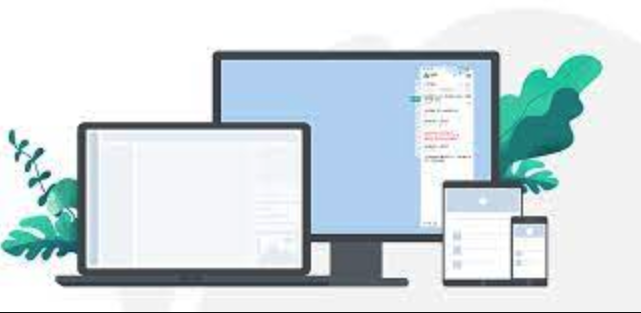
接下来,最直接的办法是打开文件资源管理器,在地址栏里直接输入%APPDATA%\Snipaste,然后回车。这个快捷方式会直接把你带到Snipaste的用户数据目录。在这个目录里,你通常会看到一个名为Snipaste.ini的文件,这就是你的主配置文件。如果这个文件不存在,你可以尝试打开Snipaste,随便改动一个设置(比如截图快捷键,或者主题颜色),然后保存并关闭Snipaste,再回去看这个目录,Snipaste.ini文件多半就会出现了。对于绿色版(便携版)的Snipaste,配置文件通常就直接在它自己的程序目录里,和Snipaste.exe在同一个文件夹下。
为什么Snipaste的配置文件不是总在安装目录下?
说起来,很多软件,尤其是那些比较注重用户体验和系统规范的,都不会把配置文件直接丢在安装目录里。这背后其实有点门道。首先,Windows系统对Program Files(程序文件)目录的权限管理比较严格,普通用户可能只有读取权限,而没有写入权限。如果配置文件放在这里,每次修改设置都需要管理员权限,那得多麻烦?

其次,这是为了区分程序本身和用户数据。打个比方,程序就像是你的房子结构,而配置文件、截图记录这些,就像是房子里的家具摆设。它们是属于你的个人定制,应该放在一个专门属于你的空间里,而不是和房子的结构混在一起。这样,即使软件升级或者重装,你的个性化设置也能被保留下来,或者方便你备份。这种设计思路,在我看来,让软件管理起来更清晰,也更安全,避免了不同用户之间设置的冲突,也方便系统更新程序本身时不用去管用户数据。
如何快速定位Snipaste的数据目录,而不是盲目搜索?
除了上面提到的直接输入%APPDATA%\Snipaste,其实还有些小技巧能帮你快速定位。最省事的方法,其实就是利用Windows的环境变量。%APPDATA%这个环境变量直接指向了当前用户的应用数据漫游目录,Snipaste就是利用了这一点。
如果你想更“技术”一点,或者说,在不确定软件数据在哪儿的时候,你可以先运行Snipaste,然后打开任务管理器(Ctrl+Shift+Esc),找到Snipaste的进程。右键点击它,选择“打开文件所在的位置”,这会带你到Snipaste的安装目录(或者绿色版所在目录)。但要注意,这只是程序本身的目录,不一定是配置文件所在的数据目录。
最靠谱的还是记住%APPDATA%这个路径,它几乎是所有遵循Windows规范的软件存放用户配置文件的“宝藏地”。改动一个设置,然后用文件搜索功能,在%APPDATA%目录下搜索最近修改过的文件,也是一个很有效的定位策略。
配置文件丢失或损坏了,我该怎么办?
遇到配置文件丢失或者损坏的情况,别慌,这事儿挺常见的。最简单的处理方式是:
- 先尝试删除或重命名它。 找到那个
Snipaste.ini文件(如果它存在但你怀疑它有问题),直接把它删掉,或者重命名成比如Snipaste.ini.bak。 - 重启Snipaste。 软件启动时,如果检测不到
Snipaste.ini文件,它会自动生成一个新的、默认的配置文件。这样你就回到了一个干净的、初始的状态。
当然,这意味着你之前所有的自定义设置都会丢失,你需要重新设置一遍。所以,如果你对自己的设置非常看重,养成定期备份这个Snipaste.ini文件的习惯非常重要。你可以把它复制到OneDrive、Dropbox或者任何你常用的云存储里。这样,即便哪天配置文件真的“丢了”,或者系统重装了,你也能很快地恢复你的个性化设置,省去不少麻烦。重新安装Snipaste通常不是解决配置文件问题的首选,因为它往往不会清理用户数据目录,所以简单地删除或重置配置文件更高效。
文中关于的知识介绍,希望对你的学习有所帮助!若是受益匪浅,那就动动鼠标收藏这篇《Snipaste配置文件丢失解决方法》文章吧,也可关注golang学习网公众号了解相关技术文章。
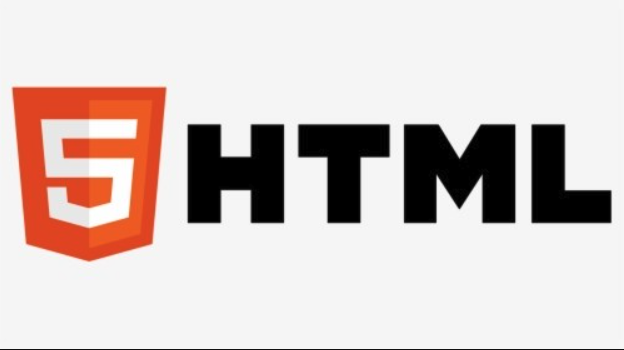 HTML列表标签有三种:无序列表、有序列表和定义列表。
HTML列表标签有三种:无序列表、有序列表和定义列表。
- 上一篇
- HTML列表标签有三种:无序列表、有序列表和定义列表。

- 下一篇
- async函数优化技巧全解析
-

- 文章 · 软件教程 | 1分钟前 |
- 火山版账号异常怎么解决
- 420浏览 收藏
-

- 文章 · 软件教程 | 3分钟前 |
- 蛙漫2免费漫画全集在线看指南
- 325浏览 收藏
-

- 文章 · 软件教程 | 7分钟前 |
- WindowsHello指纹识别修复指南
- 190浏览 收藏
-

- 文章 · 软件教程 | 11分钟前 |
- 抖音音乐怎么找?热门BGM使用技巧分享
- 165浏览 收藏
-

- 文章 · 软件教程 | 12分钟前 |
- 263企业邮箱实名登录入口指南
- 302浏览 收藏
-

- 文章 · 软件教程 | 14分钟前 |
- Win11关闭广告ID教程及隐私设置详解
- 182浏览 收藏
-

- 文章 · 软件教程 | 18分钟前 |
- Win11还原驱动器创建教程详解
- 208浏览 收藏
-

- 前端进阶之JavaScript设计模式
- 设计模式是开发人员在软件开发过程中面临一般问题时的解决方案,代表了最佳的实践。本课程的主打内容包括JS常见设计模式以及具体应用场景,打造一站式知识长龙服务,适合有JS基础的同学学习。
- 543次学习
-

- GO语言核心编程课程
- 本课程采用真实案例,全面具体可落地,从理论到实践,一步一步将GO核心编程技术、编程思想、底层实现融会贯通,使学习者贴近时代脉搏,做IT互联网时代的弄潮儿。
- 516次学习
-

- 简单聊聊mysql8与网络通信
- 如有问题加微信:Le-studyg;在课程中,我们将首先介绍MySQL8的新特性,包括性能优化、安全增强、新数据类型等,帮助学生快速熟悉MySQL8的最新功能。接着,我们将深入解析MySQL的网络通信机制,包括协议、连接管理、数据传输等,让
- 500次学习
-

- JavaScript正则表达式基础与实战
- 在任何一门编程语言中,正则表达式,都是一项重要的知识,它提供了高效的字符串匹配与捕获机制,可以极大的简化程序设计。
- 487次学习
-

- 从零制作响应式网站—Grid布局
- 本系列教程将展示从零制作一个假想的网络科技公司官网,分为导航,轮播,关于我们,成功案例,服务流程,团队介绍,数据部分,公司动态,底部信息等内容区块。网站整体采用CSSGrid布局,支持响应式,有流畅过渡和展现动画。
- 485次学习
-

- ChatExcel酷表
- ChatExcel酷表是由北京大学团队打造的Excel聊天机器人,用自然语言操控表格,简化数据处理,告别繁琐操作,提升工作效率!适用于学生、上班族及政府人员。
- 3201次使用
-

- Any绘本
- 探索Any绘本(anypicturebook.com/zh),一款开源免费的AI绘本创作工具,基于Google Gemini与Flux AI模型,让您轻松创作个性化绘本。适用于家庭、教育、创作等多种场景,零门槛,高自由度,技术透明,本地可控。
- 3414次使用
-

- 可赞AI
- 可赞AI,AI驱动的办公可视化智能工具,助您轻松实现文本与可视化元素高效转化。无论是智能文档生成、多格式文本解析,还是一键生成专业图表、脑图、知识卡片,可赞AI都能让信息处理更清晰高效。覆盖数据汇报、会议纪要、内容营销等全场景,大幅提升办公效率,降低专业门槛,是您提升工作效率的得力助手。
- 3444次使用
-

- 星月写作
- 星月写作是国内首款聚焦中文网络小说创作的AI辅助工具,解决网文作者从构思到变现的全流程痛点。AI扫榜、专属模板、全链路适配,助力新人快速上手,资深作者效率倍增。
- 4552次使用
-

- MagicLight
- MagicLight.ai是全球首款叙事驱动型AI动画视频创作平台,专注于解决从故事想法到完整动画的全流程痛点。它通过自研AI模型,保障角色、风格、场景高度一致性,让零动画经验者也能高效产出专业级叙事内容。广泛适用于独立创作者、动画工作室、教育机构及企业营销,助您轻松实现创意落地与商业化。
- 3822次使用
-
- pe系统下载好如何重装的具体教程
- 2023-05-01 501浏览
-
- qq游戏大厅怎么开启蓝钻提醒功能-qq游戏大厅开启蓝钻提醒功能教程
- 2023-04-29 501浏览
-
- 吉吉影音怎样播放网络视频 吉吉影音播放网络视频的操作步骤
- 2023-04-09 501浏览
-
- 腾讯会议怎么使用电脑音频 腾讯会议播放电脑音频的方法
- 2023-04-04 501浏览
-
- PPT制作图片滚动效果的简单方法
- 2023-04-26 501浏览








